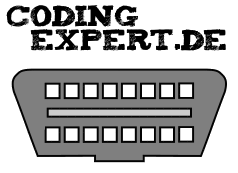Steuergeräte-Update/Flashen an BMW-Fahrzeugen (E-Modelle)
Ein Update an Steuergeräten kann direkt beim Händler durchgeführt werden, ist aber meist teuer falls das Update nicht auf Grund einer Fehlfunktion durchführt wird. Zusätzlich werden dabei immer alle Steuergeräte aktualisiert, was manchmal problematisch sein kann (Chiptuning weg, Update nicht möglich bei CIC-Nachrüstung,…).
Deshalb gibt es eine Möglichkeit, die Steuergeräte einzeln mit WinKFP zu flashen (updaten).
MaxDia Diag2+ - D-CAN - Diagnose-Interface - Für E-Modelle ab Baujahr 2007

- Für alle BMW E-Modelle ab Baujahr 2007 (E6X, E7X, E8X, E9X, M-Fahrzeuge, Mini, X-/Z-Modelle)
- Fehlerspeicher lesen, Fehlerspeicher löschen, Car&Key-Memory anpassen, Codieren, Programmieren, Service-Intervall-Resets
- Für Fahrzeuge vor Produktionsdatum 2007 wird zusätzlich der Pin7-Pin8-Connector benötigt

 Bei Amazon kaufen!69,90 €
Bei Amazon kaufen!69,90 €Wichtig: Flashen ist immer mit einem Risiko verbunden. Durch fehlerhafte Flashvorgänge können ernsthafte Schäden am Steuergerät entstehen, die z.T. nur noch durch Experten behoben werden können. Also: Flashen immer auf eigene Gefahr und am besten nur, wenn es wirklich notwendig ist!
Während dem Flashvorgang sollte immer ein professionelles Ladegerät/Netzteil verwendet werden. Dieses sollte folgende Eigenschaften erfüllen:
- mindestens 13.58Volt
- mindestens 20 Ampere
- Supply/Float Mode
Dafür bieten sich beispielsweise das CTEK XS MULTI 250000 oder das VOLTCRAFT HPS-11530an. Das Ladegerät sollte immer an den Polen im Motorraum angeschlossen werden.
Voltcraft HPS-11530 Labornetzgerät, einstellbar 1-15 V/DC 0-30 A 450 W Remote Anzahl Ausgänge 1 x

- 1 x Ausgang 1 V/DC-15 V/DC Ausgang 1 0 A-30 A Ausgang 1 450 W Restwelligkeit Fernsteuerbar Aktive PFC (Leistungsfaktor-Korrektur) Ausführung (allgemein): Desktop Getaktet
- Die Ausgangsspannung kann an der Vorderseite über 4 mm Sicherheitsbuchsen bis 5 A und am rückseitigen Hochstromausgang bis zum maximalen Strom abgegriffen werden
- Ausstattung: 3 frei definierbare Voreinstellungen (Preset) für U und I · Spannung, Strom und Ausgang-Ein/Aus fernsteuerbar · Digitale Doppelfunktions-Einstellregler für Grob- und Feinregelung · Überlastgeschützt · Temperaturgesteuerter Gerätelüfter
 Bei Amazon kaufen!269,00 €
Bei Amazon kaufen!269,00 €Vor dem Flashen muss die Zündung aktiviert und alle unnötigen Verbraucher (Radio, Licht, Klima) ausgeschaltet werden. Fenster und Türen sollten geschlossen sein und sollten während des Flashens nicht geöffnet werden.
Zuerst muss das Basis-Paket installiert werden, womit unter anderem WinKFP installiert wird.
Die Installation sollte vollständig und exakt nach der Installationsanleitung durchgeführt werden und die Diagnose mit INPA sollte problemlos möglich sein.
Nun sollte WinKFP vorbereitet werden, dazu wird eine aktuelle Progman-DVD oder die SP-Daten (vollständig, nicht light) benötigt:
- Nach dieser Anleitung vorgehen um die zu flashenden Daten in den Data-Ordner einzufügen
- Baureihen-Ordner in C:\EC-APPS\NFS\KMMDAT für die Baureihe des Fahrzeugs erstellen (falls noch nicht vorhanden) und die jeweilige „kmm_SIT.txt“-Datei der Baureihe von der Progman-DVD/SP-Daten einfügen
- Inhalt des Verzeichnisses C:\NCSEXPER\SGDAT nach C:\EC-APPS\NFS\SGDAT kopieren
Nun sollte WinKFP vorbereitet sein und es kann mit dem Flash begonnen werden:
- WinKFP starten
- F1 (Komfort-Modus) auswählen
- F4 (FGNR eingeben) auswählen
- Vollständige Fahrgestellnummer eingeben (17-stellig) und mit „Ok“ bestätigen
- F1 (ZUSB eingeben) auswählen
- Die in dieser Anleitung gemerkte aktuelle ZUSB eingeben und mit „Ok“ bestätigen
- Das nächste Dialog-Fenster einfach mit „Ok“ bestätigen
- F8 (Fertig) auswählen
- F3 (Programmieren) auswählen
- Das folgende Dialog-Fenster (AiF-Info) mit „Ok“ bestätigen
- Warten bis das Flashen vollständig durchgelaufen ist
- Anschließende Info-Meldung mit „Ok“ bestätigen
- Diese Anleitung bis Schritt 8 befolgen
- F3 (FZG codieren) auswählen
- F1 (FZG codieren) auswählen
Sollte das Fahrzeug nicht starten, muss ein EWS-DME-Abgleich (bzw. CAS) durchgeführt werden.
Andere Fehlermeldungen erledigen sich durch das Codieren mit NCS Expert und dem Löschen des Fehlerspeichers sowie einer kurzen Fahrt.